答案:vscode活动栏是核心功能导航枢纽,可通过菜单、命令面板或设置文件显示或隐藏;默认包含资源管理器、搜索、源代码管理、运行调试和扩展等入口,支持快捷键和命令面板高效切换,若异常可检查设置、重启或排查扩展,结合Zen模式与分屏提升专注力与效率。
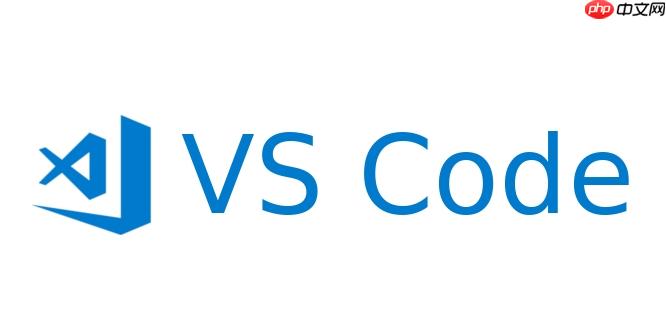
VSCode的活动栏(Activity Bar)是界面左侧那条垂直的图标列,它承载着文件管理器、搜索、版本控制、运行与调试、扩展等核心功能视图的快速切换入口。要显示或隐藏它,其实操作起来非常直观,通常通过几个简单的步骤就能搞定,无论是为了更专注的工作空间,还是不小心隐藏了想找回来,方法都差不多。
解决方案
说实话,隐藏或显示VSCode的活动栏,最常用的就是以下几种方式,我个人更偏爱快捷键,效率高:
-
通过菜单栏操作: 这是最直接,也最不会出错的方法。你只需要点击VSCode顶部的“视图(View)”菜单,接着找到“外观(Appearance)”,然后你会看到一个名为“活动栏(Activity Bar)”的选项。它前面会有一个勾选框,点击一下就能切换显示或隐藏状态。勾选表示显示,取消勾选就是隐藏。
-
使用命令面板: VSCode的命令面板(Command Palette)简直是万能的。按下
Ctrl+Shift+P
(macOS上是
Cmd+Shift+P
) 调出命令面板,然后输入“Toggle Activity Bar”(或者直接输入“活动栏”),你会看到一个“视图: 切换活动栏”的选项,选中它并回车,活动栏就会瞬间切换状态。我经常用这个,因为它不用鼠标,手指在键盘上就能完成。
-
修改用户设置(针对持久化配置): 虽然不常用,但如果你想通过配置文件来永久控制活动栏的显示,或者排查一些奇怪的问题,可以打开用户设置(
Ctrl+,
或
Cmd+,
),搜索
activityBar.visible
。你会看到一个名为“工作台 > 活动栏: 可见”的设置项。把它设置为
true
或
false
就能控制活动栏的可见性。这个通常在团队协作,或者需要统一开发环境时会用到,个人用户直接用前两种就够了。
VSCode活动栏究竟有哪些功能?为什么它如此重要?
活动栏,在我看来,是VSCode整个ui布局的“枢纽”。它不仅仅是一排图标,更是快速访问核心工作流的“传送门”。想想看,我们每天在VSCode里干活,是不是总要频繁地在文件、搜索结果、git状态和调试会话之间切换?活动栏就是为了解决这个痛点而存在的。
默认情况下,你会看到几个标志性的图标:
- 资源管理器 (Explorer): 那个像文件夹的图标,点开就是你的项目文件树。这是我最常用到的,没有它,找文件简直寸步难行。
- 搜索 (Search): 一个放大镜图标,用于在整个工作区内进行文本搜索和替换。如果你项目文件多,这个功能简直是救命稻草。
- 源代码管理 (Source Control): 那个像三叉戟的图标,通常代表Git。它能让你快速查看文件的修改状态,提交代码,或者切换分支。对于我们这些经常和版本控制打交道的开发者来说,重要性不言而喻。
- 运行和调试 (Run and Debug): 一个小虫子图标,用于启动、停止、暂停代码执行,设置断点,查看变量。调试是发现和解决问题的关键环节,这个入口必须有。
- 扩展 (Extensions): 那个像方块堆叠起来的图标,是VSCode强大生态的入口。在这里你可以浏览、安装、管理各种扩展,它们是VSCode功能无限拓展的源泉。
除了这些默认的,很多扩展也会在活动栏添加自己的图标,比如docker、Live Share、或者各种语言服务器的辅助工具。所以,活动栏的重要性在于它提供了一个集中、快速、可视化的方式来管理和切换你的工作上下文。没有它,VSCode虽然也能用,但效率会大打折扣,操作流程会变得碎片化。
尝试了常规方法,活动栏还是不显示,我该怎么办?
有时候,VSCode会耍点小脾气,或者我们自己不小心搞了些骚操作,导致活动栏就是不出来,即使你按了快捷键,点了菜单也没用。遇到这种情况,别慌,我通常会按以下步骤排查:
-
检查用户设置(
settings.JSon
)是否被意外修改: 这是最常见的原因之一。打开命令面板 (
Ctrl+Shift+P
),输入“Preferences: Open User Settings (json)”并回车。在打开的
settings.json
文件中,搜索
workbench.activityBar.visible
。如果它被设置为
false
,那么恭喜你,找到罪魁祸首了。把它改为
true
,然后保存文件,活动栏应该就会立刻出现。有时候,一些同步设置或者扩展可能会不小心修改这个值。
-
重启VSCode: 听起来很傻,但重启是解决很多软件小毛病的万能药。有时候只是某个进程卡住了,或者UI渲染出了问题。完全关闭VSCode,再重新打开,往往就能解决。
-
禁用或排查扩展: 某些扩展,尤其是那些修改UI界面的主题或工具,可能会与VSCode的默认布局产生冲突,导致活动栏显示异常。你可以尝试进入“扩展”视图(活动栏上的方块图标,或者
Ctrl+Shift+X
),然后点击每个扩展旁边的齿轮图标,选择“禁用”来逐一排查。禁用所有扩展后如果活动栏恢复正常,那么就是某个扩展的问题,再逐个启用找出它。
-
重置VSCode的窗口布局: VSCode会记住你的窗口布局。如果布局数据损坏,可能会导致一些奇怪的显示问题。你可以尝试在命令面板输入“View: Reset View Locations”,这会把所有视图面板恢复到默认位置。
-
检查VSCode本身的问题或更新: 如果上述方法都不奏效,那可能是VSCode本身出了点小bug。检查一下你是否运行的是最新版本。如果不是,尝试更新。如果已经是最新版,或者更新后问题依旧,可以考虑重新安装VSCode。当然,在重装前备份你的设置文件(
settings.json
)和扩展列表是个好习惯。
除了活动栏,还有哪些高效的VSCode导航方式?
虽然活动栏很方便,但有时候为了追求极致的专注度,或者仅仅是想减少鼠标操作,我也会选择隐藏它。这时候,掌握一些替代的导航方式就显得尤为重要了。
-
命令面板 (
Ctrl+Shift+P
/
Cmd+Shift+P
): 这个前面提过,但它的强大远不止于切换活动栏。你可以用它来:
- 快速打开文件: 输入文件名,VSCode会模糊匹配并列出相关文件。
- 运行任何命令: 比如“format Document”(格式化文档)、“Git: Pull”(拉取代码)等等,几乎所有VSCode功能都能通过这里触发。
- 切换视图: 比如输入“Explorer”就能直接打开资源管理器视图。
-
键盘快捷键: VSCode为几乎所有常用功能都提供了快捷键,熟练掌握它们能极大提升效率,让你完全脱离鼠标。
-
Ctrl+Shift+E
(资源管理器)
-
Ctrl+Shift+F
(搜索)
-
Ctrl+Shift+G
(源代码管理)
-
Ctrl+Shift+D
(运行和调试)
-
Ctrl+Shift+X
(扩展)
-
Ctrl+P
(快速打开文件)
-
Ctrl+Tab
(在打开的文件之间快速切换)
-
Alt+Left
/
Alt+Right
(前进/后退光标历史位置)
-
-
Zen Mode (禅模式) (
Ctrl+K Z
): 这是一种极简的UI模式,它会隐藏所有非必要的UI元素,包括活动栏、侧边栏、状态栏,只留下编辑器本身。对于需要高度专注地编写代码,不希望任何视觉干扰的场景,禅模式简直是神来之笔。要退出禅模式,再按一次
Ctrl+K Z
。
-
分屏编辑和文件组: 当你需要同时查看多个文件时,与其频繁切换活动栏,不如直接将它们分屏显示。
-
Ctrl+
可以将当前文件水平分屏。
- 拖动文件标签页到编辑器区域的边缘,也能创建新的分屏。
- 通过命令面板搜索“View: Split Editor”也有多种分屏选项。 这样一来,你可以在一个屏幕上同时看到好几个文件,减少了来回切换的上下文开销。
-
这些方法各有侧重,但共同的目标都是提升开发效率。活动栏固然方便,但灵活运用这些替代方案,可以让你在不同的工作场景下,都能找到最适合自己的VSCode使用姿势。


评论(已关闭)
评论已关闭